Как включить телефон huawei y5 ii
Обновлено: 07.07.2024
Модельному ряду Huawei могут позавидовать многие производители. После выхода на международный рынок компания регулярно выпускает свежие устройства. В апреле 2016 года был представлен очередной бюджетный смартфон Huawei Y5 II. Его стоимость составила около 120 долларов, что типично для имеющегося железа. Смартфон поступил в продажу в двух модификациях: для 3G и 4G сетей. Они не отличаются ничем, кроме используемого процессора.
Обзор Huawei Y5II призван помочь выяснить, есть ли у него что-то особенное и интересное, или же это типичный китайский бюджетник. Ведь, учитывая цену, приобретение кажется не самым выгодным. Вместе с тем, компания имеет представительства по всему миру и с гарантийным обслуживанием проблем нет. У многих других производителей из Китая этого нет.
Характеристики Huawei Y5II
Если смотреть характеристики Huawei Y5 II – у смартфона нет ничего особенного. Какой-нибудь Doogee X5 Pro кажется идентичным, но стоит в 1,5 раза меньше. Правда, с учетом официальной гарантии у Хуавей преимущество в цене уже не кажется столь ярким.
Дизайн, материалы корпуса, размеры и вес

Смартфон пластиковый, но его задняя панель выполнена под металл. Масса устройства – 135 грамм, размеры составляют 14,4 х 7,2 см, толщина – 8,9 мм. В целом, Huawei Y5 II немного крупнее аналогов, но кирпичиком не выглядит, да и смотрится для своей цены прилично. Не то, чтобы текстурированный пластик придавал ему солидности флагмана, но и пластиковой игрушкой смартфон не кажется.
Передняя панель – без каких-либо кнопок, стеклянная. Она может иметь золотистый, белый или черный цвет. Над экраном – динамик, объектив передней камеры, окошко датчиков и вспышка. Да-да, вспышка, что для дешевого устройства довольно необычно. Под дисплеем находится логотип производителя.


Задняя панель сделана из шероховатого пластика а-ля металл. Она может быть черной, серебристой, золотистой, розовой или бирюзовой. Стоит отметить, что это удачный ход для привлечения разномастной аудитории.
На крышке – объектив камеры, вспышка и логотип. Кнопки управления (питание/блокировка и звук) вынесены на правую боковину. Слева находится программируемая клавиша, на которую можно назначить свою функцию. Сетка динамика снизу, там же расположен и порт MicroUSB. Вверху – гнездо для гарнитуры и динамик шумоподавления.
Процессор
Версия смартфона для сетей 3G работает на процессоре MT6582, известного еще с 2014 года. 4 ядра на частоте 1,3 ГГц обеспечивают приемлемый уровень производительности в большинстве задач, но на что-то выдающееся не способны. LTE-модификация функционирует на базе 64-битного MT6735 с такой же частотой – 1,3 ГГц.
Разница чипсетов, помимо разрядности, заключается в графике. У 32-битного чипа используется ядро Mali MP400, у 64-битного – Mali T720. По производительности оба решения практически идентичны. В AnTuTu они набирают чуть более 20 тысяч, современные игры тянут на низких. Лучшего от бюджетного смартфона ждать пока и не приходится.
Память
Обе версии Huawei Y5II оснащены 1 Гб оперативной памяти DDR3 с низким потреблением. У обеих на старте свободно около 600 мегабайт ОЗУ. Для игр и программ такой емкости не то, чтобы много, но хватит. Вылеты будут, если запускать по пять тяжелых программ сразу, но плеер, браузер, файловый менеджер и какой-нибудь мессенджер одновременно держатся.
Под пользовательские файлы выделено порядка 3,5 из 8 ГБ. Это немного, но дефицит пространства расширяется за счет MicroSD. Максимальный объем модуля – 64 Гб. Функции OTG нет, как и в большинстве бюджетников.
Аккумулятор
От 0 до 100 смартфон зарядился за 2 часа 10 минут.
Поставляется смартфон Huawei Y5 II с обычной зарядкой, никаких функций ускоренного пополнения аккумулятора нет.
Камеры
Основная камера устройства оснащена матрицей с разрешением 8 МП и оборудована вспышкой из двух диодов. У нее не самая плохая светосила f/2.0, но размер пикселя стандартный. Как для бюджетника, снимает смартфон неплохо, на фоне уже упомянутого Doogee X5 качество заметно лучше.но до корейских матриц не доягивает. Автофокус срабатывает корректно, четкость в норме.

Снимок на основную камеру в хороших условиях


Снимок в недостаточной освещенности (днем на балконе в темном углу)



Фронтальная камера имеет разрешение 2 МП, зато оборудована вспышкой. Она не претендует на звание «гуру селфи» и фотографирует неважно, однако для видеообщения ее хватит. Вспышка помогает не всегда, но польза от нее есть, и лучше уж так, чем вовсе без нее. У селфи-камеры Huawei Y5 II есть программное сглаживание кожи и увеличение глаз. Передвигая ползунок, кожа становиться восковой, пропадают прыщи и увеличиваются глаза.

Пример снимка на селфи-камеру в обычном режиме
Видео на Huawei Y5 II записывается в разрешении 720p, с частотой 30 кадров в секунду.
Экран
В смартфоне установлен 5-дюймовый экран с разрешением 1280х720. В его основе лежит IPS матрица, поэтому углы обзора неплохие, близкие к идеалу. Плотность пикселей – 294 PPI. Под большим наклоном картинка немного темнит, но это не критично. Яркость в норме, на солнце изображение остается разборчивым. Тачскрин стеклянный, о его закалке данных нет. Олеофобное покрытие если и присутствует, то чисто формально (разводы остаются и с первого раза не вытираются).
Коммуникации
Набор коммуникационных возможностей у Huawei Y5 II вполне типичный для бюджетника. Симок две, обе Micro, слоты для них ни с чем не совмещены. Wi-Fi есть, он работает только с сетями 2,4 ГГц. Bluetooth соответствует версии 4.0, он может использоваться как для гарнитуры, так и обмена данными. Навигация поддерживает спутники GPS, а вот BDS и ГЛОНАСС для бюджетных смартфонов на МТК являются редкостью.
Звучание Huawei Y5 II ничем не выделяется на фоне соперников. Китайцы сделали симметричные решетки на нижнем торце, но динамик скрывается лишь под одной. Он в меру громкий, но суховатый. Объема нет, намек на басы прослеживается еле-еле. В гарнитуре дела обстоят чуть лучше, но на шедевр звук из наушников тоже не претендует. FM радио на борту присутствует, оно работает с кабелем наушников в роли антенны.
Операционная система
Несмотря на бюджетный и уже старый процессор, в Huawei Y5 II установлена относительно свежая ОС Android 5.1. Система не чистая, она работает с графической надстройкой EmUI, типичной для мобильных устройств от Хуавей. В плане отзывчивости и плавности работы операционки претензий нет. Обзор прошивки смотрите во второй половине видео обзора, в конце данной статьи.
Особенности
В целом аппарат является типичным бюджетным смартфоном. Из общей массы его выделяет наличие передней вспышки, обилие расцветок и неплохой экран для бюджетника. Порадовала программная реализация управления жестами, управление одной рукой, и прочие программные фишки (см. видео обзор в конце). В остальном это – обычный недорогой аппарат.
Плюсы и минусы Huawei Y5 II
Плюсы:
- неплохой экран;
- интересная фирменная прошивка EmUI с множеством удобств в управлении;
- выбор расцветок корпуса.
Недостатки:
- не лучшая батарея;
- старый процессор (версия 3G);
- маловато памяти;
- функции камеры работают не все.
Кому подойдет смартфон
Huawei Y5 II подойдет людям, которым нужен недорогой сбалансированный аппарат с приличной внешностью. Потенциальные пользователи смартфона – те, кому не нужны гигабайты оперативной памяти, ядра процессора и мегапиксели камеры. Со всеми поставленными задачами он справляется одинаково средне, как и любой другой бюджетный смартфон на рынке.
Обилие расцветок делает смартфон подходящим для представителей обоих полов.
Наш отзыв о Huawei Y5 II
Huawei Y5 II – смартфон недорогой, но вполне типичный. Имеется неплохой IPS экран. Но процессор и остальное железо ничем не впечатляет, поэтому, на фоне других китайцев удивлять ему нечем.
По итогам обзора можно сказать, что это обычный смартфон для обычного (среднестатистического) пользователя, не гоняющегося за цифрами в описании, но ищущего недорогой относительно сбалансированный аппарат. Все в смартфоне на минимально приемлемом уровне: в меру скрипит, в меру лагает. Если постараться. то и на нашем рынке можно найти более доступное устройство от менее именитого китайского бренда.
Видеообзор смартфона Huawei Y5 II
Впервые включив только что купленный смартфон, вместо красивого интерфейса и множества разнообразных приложений, вас встречает скучный экран первоначальной настройки устройства.
Многие неопытные пользователи дополнительно заказывают настройку своего телефона прямо в магазине, но это далеко не лучшая идея. Зачастую, уровень компетенции продавца-консультанта достаточно низкий, чтобы оптимально настроить ваш новенький смартфон. Да еще и деньги за это иногда нужно платить.
В этой инструкции для новичков мы расскажем о том, как настроить телефон марки Huawei для его оптимальной и эффективной работы. Несмотря на то, что все Android-смартфоны довольно похожи, каждый бренд имеет свои особенности.
Настройка телефона Huawei. Первый запуск устройства
Перед тем, как настраивать экран, рабочий стол или мелодию вызова, необходимо произвести первый запуск телефона. Для начала нужно вставить SIM-карту в устройство и затем пройти несколько шагов (если SIM-карты нет, ее можно установить позже):
Шаг 1. Выбор языка и региона
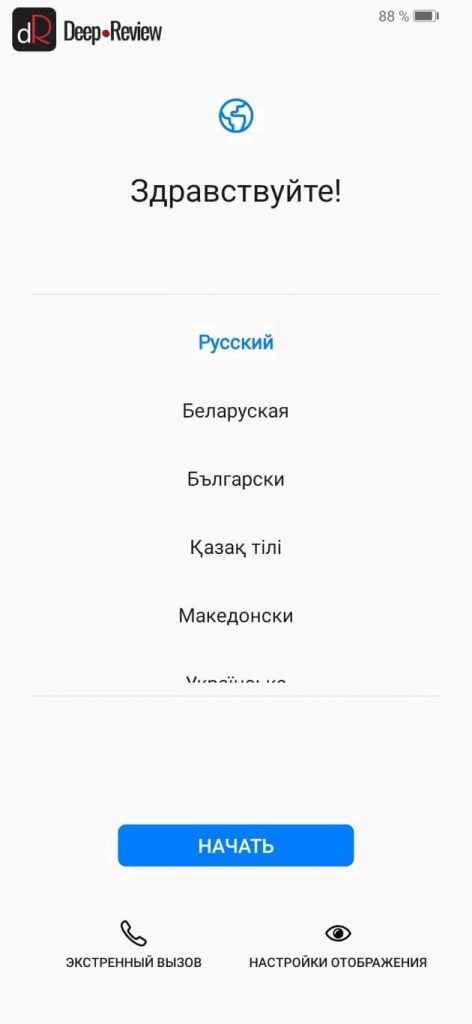
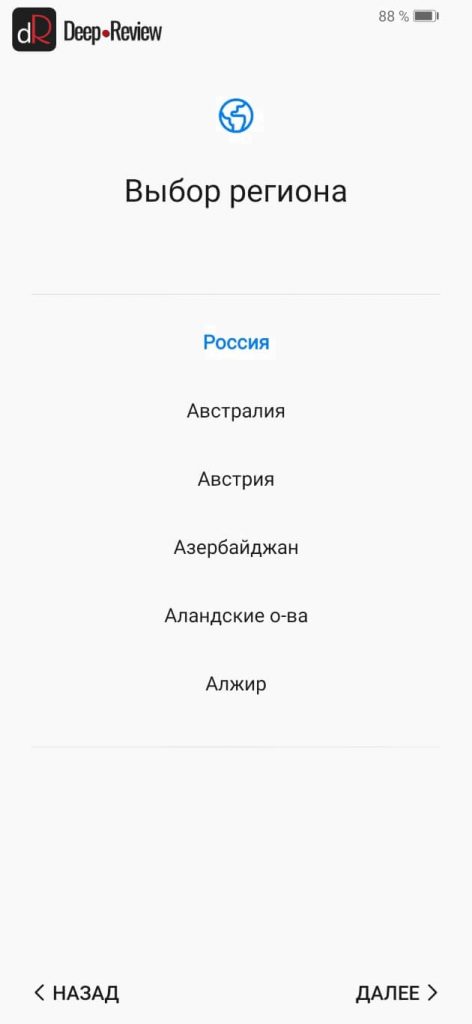
На этом этапе нужно просто выбрать язык, на котором будет отображаться вся система. Зачастую русский язык присутствует независимо от того, в какой стране приобретался смартфон. В редких случаях на телефонах для внутреннего рынка Китая может отсутствовать русский язык.
Выбор региона влияет на формат отображения дат, чисел и времени, а также на количество предустановленных приложений (для каждой страны Huawei может предустанавливать свой набор программ). Выбирайте страну, в которой живете.
Шаг 2. Условия использования

Шаг 3. Импорт данных
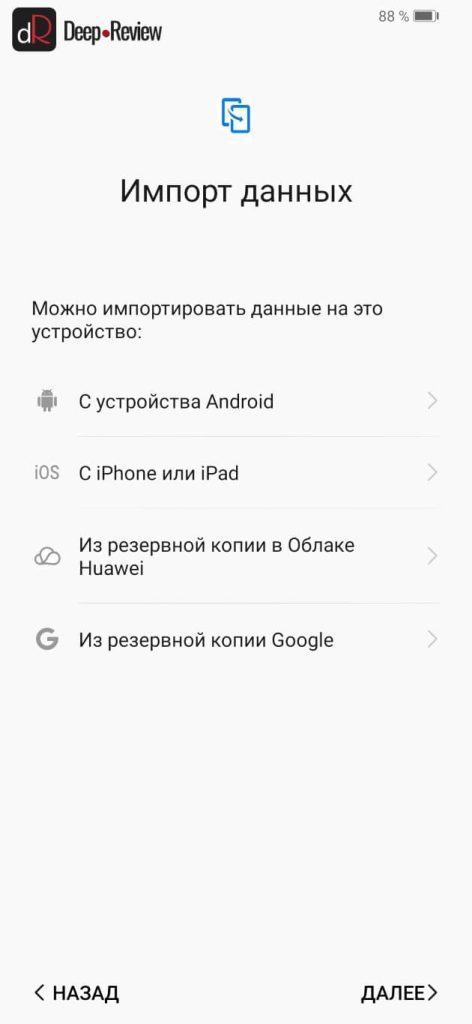
На этом шаге можно воспользоваться инструментами для переноса данных с предыдущего смартфона. Если вы хотите настроить телефон как новый, нажмите кнопку Далее. В принципе, этот шаг можно пропускать, так как перенести данные с другого смартфона можно в любом момент, используя специальные средства.
Шаг 4. Подключение к сети
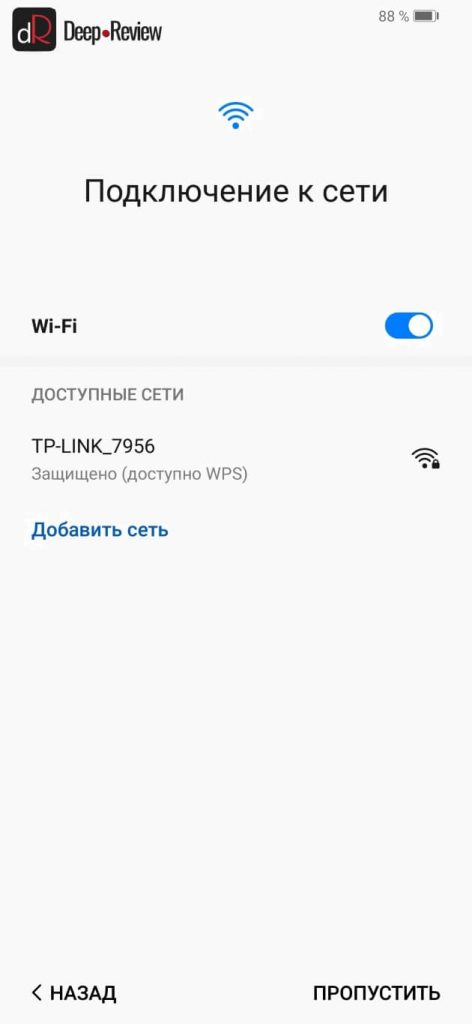
Теперь необходимо подключить ваш новый смартфон к сети Интернет. Для этого телефон просканирует Wi-Fi сети и отобразит их список. Выберите свою сеть и введите пароль от Wi-Fi. Если в данным момент Wi-Fi нет, тогда нажмите кнопку Пропустить. В этом случае вы не сможете подключить аккаунт Google. Это придется сделать позже через настройки смартфона.
Это очень важный шаг, на котором вам нужно зайти в свой Google-аккаунт. Говоря проще, у вас должен быть адрес электронной почты в сервисе Gmail. Если этот адрес есть, введите его в поле и нажмите кнопку Далее. Если же у вас нет почты на gmail и связанного с ней аккаунта Google, тогда нажмите кнопку Создать аккаунт.
Для чего нужен аккаунт Google?
На любом Android-смартфоне, аккаунт Google позволяет вам не только синхронизировать с облаком (сервером Google) свои контакты, почту и фотографии, но и устанавливать приложения через магазин приложений Google Play Маркет.
Все сервисы Google (YouTube, карты, почта, музыка, книги, бесконтактные платежи и пр.) привязываются к аккаунту Google. По сути, именно аккаунт Google позволит вам полноценно использовать свой Android-смартфон. Поэтому нет ни единой причины не регистрировать учетную запись. Тем более, это занимает не больше минуты.
Шаг 6. Отключаем ненужные сервисы Google
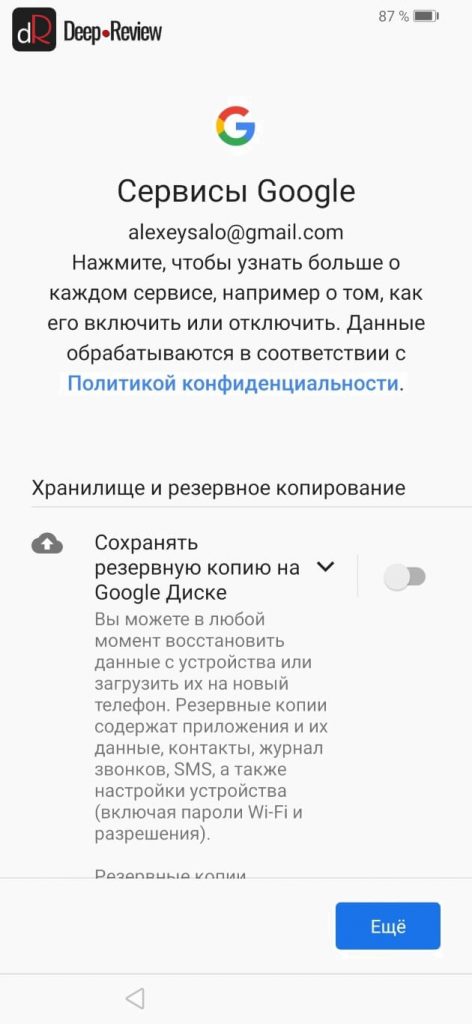
На этом этапе можно отключить те сервисы, которые вам не нужны, но которые будут потреблять энергию и бесполезно нагружать устройство. В частности, можно смело отключить:
- Сохранять резервную копию на Google-диске. Если не отключить эту опцию, телефон будет периодически выгружать на сервер в облако все ваши SMS, историю звонков, пароли от Wi-Fi и многое другое. Это позволит при смене телефона восстановить всю информацию.
- Отправлять данные о работе устройства. Это совершенно бесполезная опция, включив которую, смартфон будет постоянно отправлять в Google различные отчеты о работе устройства. Вы от этого никакой пользы не получите.
Шаг 7. Облако Huawei
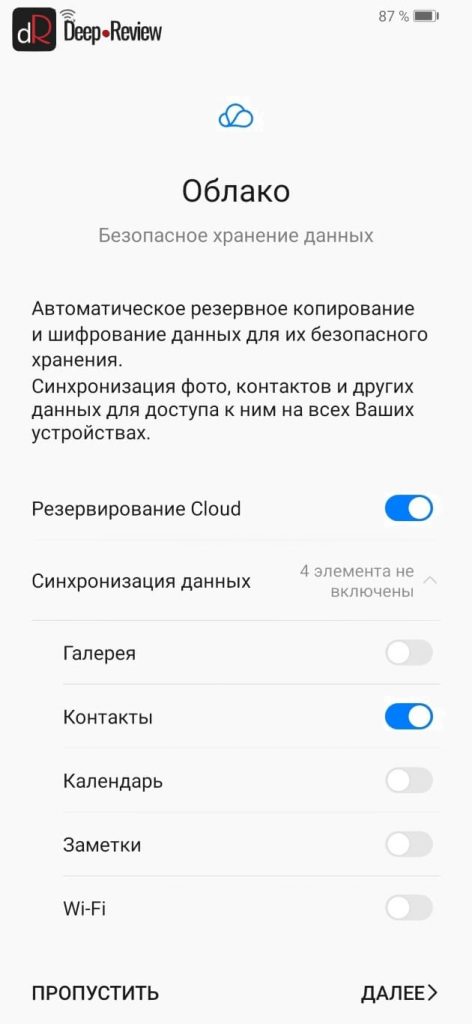
После настройки аккаунта Google, телефон предложит вам настроить аккаунт Huawei. По сути, это одно и то же, только от другой компании. Если вы включили синхронизацию с Google, нет никакой необходимости дублировать все данные еще и в аккаунте Huawei.
То есть, правильно будет выбрать лишь одну компанию и синхронизировать данные с этим облаком. Включив синхронизацию со всеми учетными записями вы не только увеличиваете риск утечки личной информации, но и дополнительно нагружаете смартфон лишней работой, разряжая аккумулятор быстрее.
Если вы хотите пропустить вход в облако Huawei, нажмите соответствующую кнопку. В противном случае, нажмите кнопку Далее и примите соглашение.
Шаг 8. Настройка защиты устройства
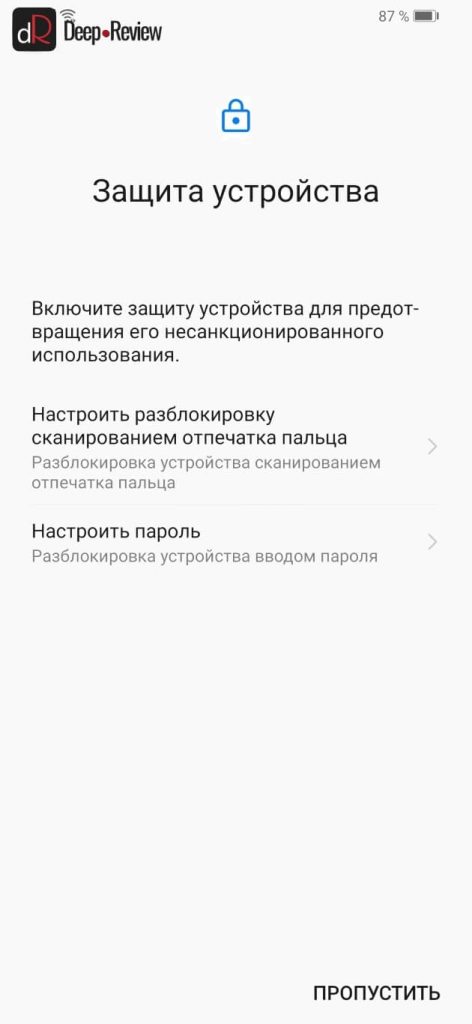
На этом шаге телефон предложит вам настроить блокировку смартфона. В зависимости от модели устройства, можно выбрать разблокировку с помощью отпечатка пальца, сканирования лица или же простой пароль.
Если желаете зарегистрировать отпечаток пальца на этом шаге, выберите соответствующую опцию. Смартфон вначале попросит придумать пин-код на случай, если отпечаток пальца не сработает, а затем зарегистрирует сам палец.
Этот шаг можно пропустить и добавить отпечатки при желании уже в настройках смартфона, когда телефон будет работать в обычном режиме.
Шаг 9. Дополнительные службы Huawei

Здесь телефон предложит включить дополнительные службы от компании Huawei. Не нужно бездумно нажимать кнопку Включить все службы, если эти службы вам в действительности не нужны. Так как все это будет дополнительно расходовать заряд аккумулятора, сокращая время автономной работы телефона.
В дополнительные службы Huawei входят:
- Wi-Fi+. Данная служба отслеживает ваше местоположение от сотовых вышек и точек доступа Wi-Fi, и автоматически переключает сеть между Wi-Fi и мобильными данными по своему усмотрению.
- Служба Погода. Вы должны дать согласие на отслеживание вашего местоположения, чтобы телефон показывал погоду там, где вы находитесь.
- HiSearch. Служба для поиска по контактам, заметкам, календарям и в сети Интернет.
- HiCare. Это служба для тестирования смартфона, поиска решений различных проблем и доступа к техподдержке Huawei.
На этом шаге можно смело нажимать кнопку Нет, отказавшись от активации всех перечисленных служб. Если вам что-то понадобится в дальнейшем, это можно будет включить в параметрах телефона.
Шаг 10. Проект повышения качества обслуживания
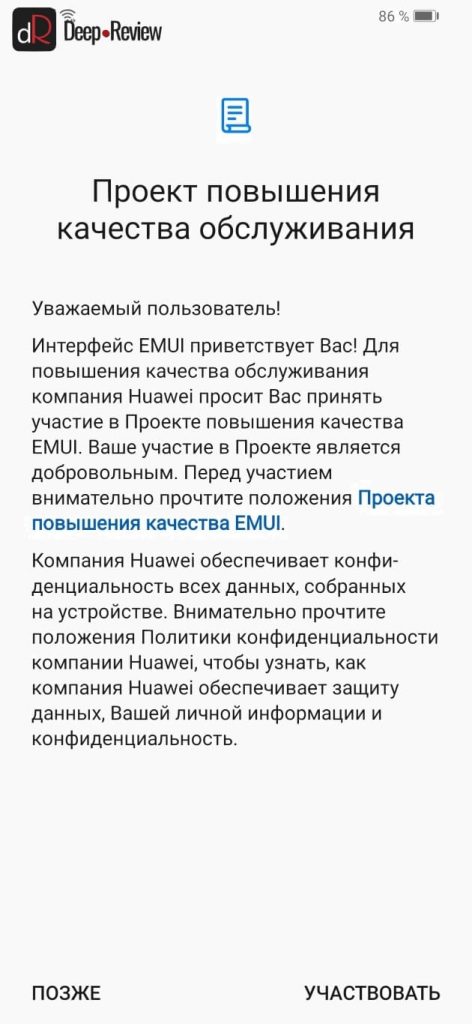
На этом шаге вам нужно просто отказаться от участия в данном проекте, так как лично для вас от этого не будет никакой пользы. Все подобные проекты и программы необходимы разработчику для сбора информации об использовании их устройств.
Шаг 11. Всегда актуальная версия ПО
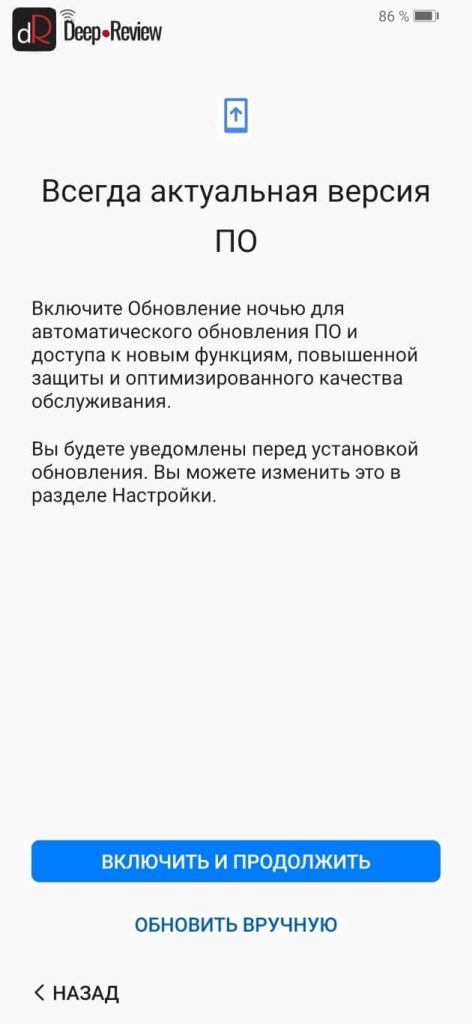
Это важный шаг, так как позволяет включить автоматическую проверку и загрузку новых обновлений к вашему устройству. Необходимо нажать кнопку Включить и продолжить, чтобы поддерживать программное обеспечение своего телефона в надлежащем состоянии.
Готово!
Теперь ваш телефон от Huawei готов к использованию. Можно больше ничего не трогать, но лучше закончить настройку, перейдя в соответствующий раздел смартфона. Для этого опустите верхнюю шторку и в правом верхнем углу нажмите значок в виде шестеренки:
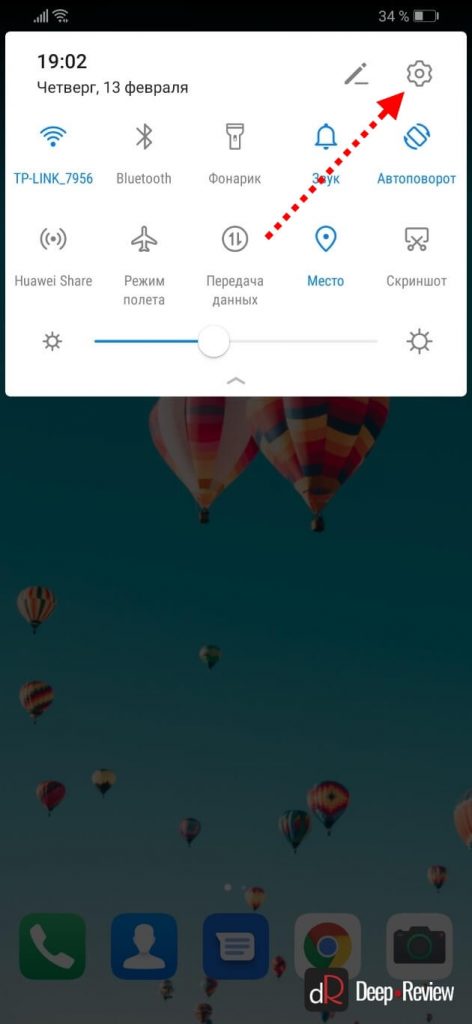
После этого вы окажитесь в настройках смартфона.
Настройка телефона Huawei. Описание основных параметров
Кратко перечислим самые основные пункты настроек и для чего они нужны:
Беспроводные сети
В этом разделе можно настроить мобильный интернет, подключиться к другой Wi-Fi сети, включить точку доступа, чтобы ваш смартфон выступал в качестве Wi-Fi точки. Кроме того, здесь же отображается статистика трафика (сколько мегабайт вы скачали) как по Wi-Fi, так и через мобильную передачу данных, а также можно установить лимит, чтобы не превышать расходы.
Подключение устройства
В этом разделе можно подключить Bluetooth-устройства, настроить службу Huawei Share для обмена файлами с компьютером или беспроводной печати (другие устройства также должны поддерживать Huawei Share).
Рабочий экран и обои
Здесь можно выбрать тему оформления (иконки, цвета и прочие настройки внешнего вида смартфона), обои рабочего стола и экрана блокировки, а также включить опцию под названием Разблокировка Журнал. Выбрав интересующие вас темы, смартфон автоматически при каждом включении будет изменять заставку на экране блокировки:
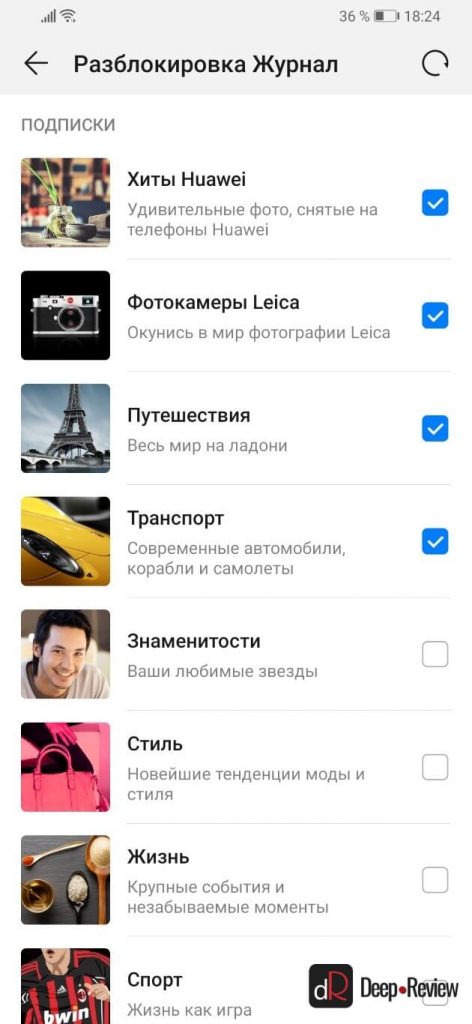
Экран
В этом пункте можно включить/отключить автояркость экрана, настроить цветовую температуру (баланс белого) и цветовой режим дисплея, активировать функцию для защиты зрения (снижается уровень синего света). Также здесь настраивается размер текста на экран и ряд других параметров, связанных с дисплеем смартфона.
Звуки
Уведомления
В этом пункте можно в отдельности настроить уведомления для каждого приложения или отключить их вовсе. Также можно выбрать отображение уведомлений на экране блокировки.
Приложения
В этом меню можно управлять всеми приложениями, установленными на смартфоне. В частности, можно задавать приложения по умолчанию (например, какое приложение будет всегда открывать интернет ссылки или какое приложение будет использоваться для прослушивания музыки).
Кроме того, здесь можно удалить ненужные приложения. К сожалению, на смартфонах Huawei нельзя удалить все предустановленные программы, но некоторые можно отключить. Если вы не пользуетесь следующими приложениями или даже не знаете, для чего они нужны, можете смело их удалить:
Удаление/отключение перечисленных приложений никоим образом не нарушит работу телефона и даже немного облегчит систему.
Более подробное описание всех стандартных приложений на смартфонах Huawei читайте в нашей статье: «Что это за приложение на моем Huawei смартфоне?».
Батарея
В этом пункте меню можно смотреть сведения о потреблении питания различными сервисами и приложениями, контролировать расход батареи, выбирать один из 3 режимов энергосбережения и активировать его.
Иногда, при подключении фитнес-трекеров к смартфонам Huawei, на них могут не приходить уведомления. Такая же ситуация может происходить и с любым приложением на смартфоне. Это связано с тем, что система автоматически переводит в спящий режим и выгружает из памяти определенные программы. Для того, чтобы этого не происходило, нужно в разделе Запуск приложений отключить автоматическое управление и вручную включить Автозапуск и Работу в фоновом режиме:
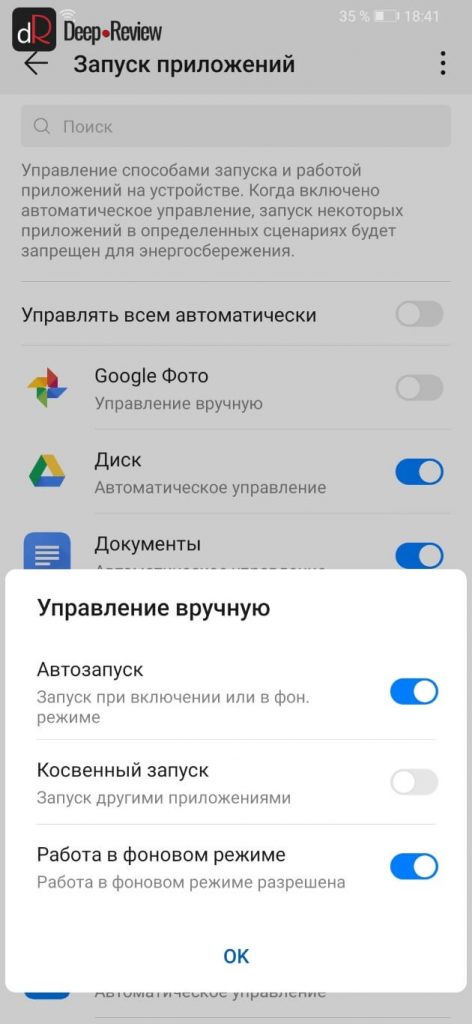
После этого у вас не будет никаких проблем с получением уведомлений от этих приложений.
Система
В этом пункте можно не только посмотреть сведения о телефоне или проверить наличие обновлений, но и выбрать системную навигацию (кнопки или жесты), настроить язык и клавиатуру, а также сбросить все настройки телефона (это важно сделать при продаже смартфона).
Современные смартфоны даже при максимально бережном обращении могут давать сбои. Чаще возникают они из-за нарушений в работе операционки, однако и механические повреждения могут дать о себе знать. Если телефон не включается, то не нужно спешить обращаться в ремонт. Прежде стоит выполнить несколько простых и безопасных действий, которые могут помочь реанимировать любимый гаджет.
Почему не включается Huawei Y5 2017
Причин нарушения стабильной работы устройства много – часто проблемы возникают на фоне повседневного использования. По мнению мастеров и представителей производителей устройств, сбои при включении могут быть связаны со следующими событиями:
- после обновления операционки какие-либо системные файлы установились с ошибками;
- устройство перестало загружаться из-за вирусов, которые попали с приложениями, установленными не из Play Market;
- после падения на твердую поверхность отсоединился шлейф дисплея или аккумулятора;
- засорился разъем USB или из-за попадания влаги на контактах появились небольшие, но вредные пятна ржавчины.
Принудительный перезапуск Huawei Y5 2017
Для начала рассмотрим несколько методов, связанных с восстановлением через режим Recovery. Попасть в него получится, если гаджет заряжен более чем на 15%. Заодно, подключив зарядное устройство можно убедиться в целостности экрана и работоспособности USB-разъема.
Итак, если телефон отозвался на подключение зарядки, отобразил процесс восполнения батареи, то после достижения подходящего уровня можно переходить к таким манипуляциям:
- Одновременно зажать кнопки включения и увеличения громкости. Держать их так следует пока телефон не начнет вибрировать. Появится загрузочная заставка и за ней последует вибрация, то кнопку включения можно отпускать. Важно: иногда срабатывает комбинация с кнопкой уменьшения громкости, а не увеличения.
- В открывшемся меню следует выбрать пункт “Reboot to system” (в некоторых версиях – “Reboot system now”).
Сброс к заводским настройкам
После описанных выше действий возможно несколько вариантов развития событий. Помимо привычной перезагрузки и включения телефон может обратно выключиться или зависнуть на заставке. Слишком расстраиваться из-за этого не следует, ведь проделанные манипуляции помогли убедиться в работоспособности целого ряда важных функций и систем.
Перезагрузка через Рекавери – вариант, подходящий для ситуаций, при которых прошивка получила незначительные сбои, устранившиеся сами. Если нарушение в операционке гораздо серьезнее (например, после прошивки с ошибками), то придется выполнить сброс к заводским параметрам. Важно учитывать: при таких действиях из памяти устройства удаляются все файлы, включая фото, видео и музыку.
- Открываем Recovery, как в инструкции, рассмотренной выше.
- Выбираем пункт “Wipe data/factory reset”..
Дополнительные методы
Что делать, если описанные выше способы не помогли? Гаджет неожиданно отключился, перестал отвечать на нажатие кнопки включения или заряжаться – с большой вероятностью проблема кроется в механическом повреждении. Если ранее он упал или попал в воду, то имеет смысл обратиться в сервисный центр для диагностики. Еще одна вероятная причина – выход из строя аккумулятора. Главный признак – быстрый разряд со 100 до 0 процентов до момента обнаружения неисправности. Для смартфонов со съемными батареями можно попробовать купить аналогичную и просто заменить. Если же корпус цельный, то без вмешательства мастеров обойтись не получится.
Наверное, у всех людей рано или поздно появлялся новое мобильное устройство. Кто-то самостоятельно его приобретал в магазине или с рук, кто-то получил в подарок. В любом случае приобретение нового телефона Хуавей является радостным событием. Но иногда пользователи не знают, как настроить новый телефон.
Подготовительный этап
После того, как пользователь купил или получил в подарок смартфон Хуавей, то перед первым использованием телефона необходимо снять с мобильного устройства все транспортировочные наклейки и пленки, если такие имеются.
Если мобильное устройство не имеет цельный корпус, то следует снять заднюю крышку, а также установить сим-карты, внешнюю карту памяти и снова поставить на место аккумулятор. Необходимо проверить, клеммы на АКБ. Затем следует закрыть заднюю крышку и включить питания телефона.
Если смартфон сделан из цельного корпуса, то слот для сим-карт находится, как правило, на левой грани устройства. С помощью специального устройство для извлечения лотка для сим-карт нужно вытащить слот, вставить сим-карты и внешнюю карту памяти по желанию и возможности, а затем задвинуть слот обратно. После этого нужно нажать на кнопку питания смартфона.
Базовые шаги при настройке телефона
Настройку нового Хуавея нужно осуществить обязательно при первом же включении мобильного устройства, а также после сброса до заводских настроек, если такой будет производиться.
Алгоритм действий при первом этапе настройки нового Хуавея будет следующим:
- Сначала от пользователя смартфона потребуется выбрать язык интерфейса. Система предложит список доступных языков, где нужно выбрать оптимальный язык. В данном случае — русский язык. После того, как язык выбран, то нужно нажать на клавишу «Далее», зачастую она выглядит в виде стрелочки вправо.
- Затем следует выбрать сеть Wi-Fi. Это действие является следующим шагом при настройке нового Хуавея. Нужно выбрать свою домашнюю сеть, если она имеется. Подобный шаг можно пропустить. Сделать это очень просто, если нажать кнопку «Далее». Но разработчики советуют пропускать этот шаг только в том случае, если есть доступ к мобильному интернету. Если сеть Wi-Fi есть, то нужно выбрать ее название, затем ввести пароль, а после этого нажать клавишу «Подключить».
- После этого пользователю предлагается включить или отключить мобильный интернет. Если предыдущий пункт был пропущен, то очень желательно подключиться к интернету, чтобы завершить первичную настройку нового смартфона Хуавей.
- Необходимо осуществить вход в аккаунт Google. Полное пользование мобильным устройством Хуавей невозможно без входа в аккаунт Google. Если такой аккаунт уже был ранее создан, то нужно лишь ввести логин (адрес почты) и пароль. Если аккаунта еще нет, то следует создать новую почту, нажав на соответствующую кнопку в данном окне. Если почта уже есть, то нужно ввести ее электронный адрес, а затем нажать клавишу «Далее», затем вписать пароль от данной почты, снова нажать на кнопку «Далее». После этого нужно щелкнуть «Принять», соглашаясь с правилами использования и политикой конфиденциальности Google. После этого пойдет активация Google. Стоит следовать инструкциям, которые будут отображаться на экране смартфона Хуавей.
- Ознакомление с интерфейсом. Пользователю нужно нажимать «ОК».
- Ввести актуальное время и дату. После того, как данные введены, следует нажать «Ок».
Читайте также:

